Mida uue iPadiga kõigepealt teha
Olete just oma uue iPadi karbist välja võtnud. Mis nüüd? Kui olete iPadiga alustamise pärast veidi hirmul, ärge muretsege. Juhime teid iPadi esmakordse seadistamise, sellega kaasasoleva rakenduse, parimate allalaaditavate rakenduste ja uute rakenduste leidmise juurde.

Oma iPadi turvamine
Kõige olulisem asi, mida saate oma iPadi jaoks teha, on selle kaitsmine volitamata juurdepääsu eest. Määrake pääsukood et kaitsta oma iPadi andmeid uudishimulike pilkude eest – isegi kui jätate seadme elutoa diivani kõrvale.
Kuigi võite soovi korral vältida pääsukoodi määramist, kaitseb see põhiline turvatase teie seadet andmete kaotsimineku eest, kui see varastatakse, ja takistab lastel seda muuta.
Seadistamise ajal oleks pidanud teilt paluma sisestada pääsukood. Kui jätsite selle sammu vahele, lisage pääsukood avage rakendus Seaded ja kerige vasakpoolses menüüs alla, kuni näete Pääsukood või Puudutage ID ja pääsukood või Näo ID ja pääsukood
Kui teie iPad toetab Touch ID-d ja te ei lisanud iPadi häälestusprotsessi ajal sõrmejälge, on hea mõte see kohe lisada. Touch ID Sellel on palju lahedaid kasutusvõimalusi peale Apple Pay, millest parim on ehk võimalus pääsukoodist mööda hiilida.
Kui arvate, et pääsukoodi sisestamine on pigem häiriv kui kasulik, eemaldab iPadi sõrmega lukustuse avamise võimalus võrrandist ebameeldivuse. Touch ID-ga puudutage lihtsalt nuppu Kodu iPadi äratamiseks ja pöidla hoidmiseks anduril, et pääsukoodist mööda minna.
Pärast pääsukoodi seadistamist kaaluge piiramist Siri või juurdepääs oma teavitustele ja kalendrile (vaade "Täna"), olenevalt sellest, kui turvaliseks soovite oma iPadi. Sirile on mugav pääseda lukustuskuvalt. Kui aga soovite, et teie iPad oleks täielikult lukustatud, peate võib-olla ilma selleta elama.
Funktsiooni Leia minu iPad aktiveerimine
Funktsioon Leia minu iPad aitab teil leida kadunud iPadi ning võimaldab teil iPadi lukustada või kauglähtestada.
Sünkroonige iCloud ja iCloud Photos
Konfigureerige iCloud Drive ja iCloud Photos. iCloud Drive peaks olema vaikimisi sisse lülitatud. Samuti on hea lüliti ümber pöörata Kuva avakuval iCloud Drive'i rakenduse lisamiseks avakuvale, mis võimaldab teil oma dokumente hallata.
Lülitage sisse iCloudi fotod aastal Fotod osa iCloud seaded. iCloud Photos laadib teie tehtud fotod üles iCloud Drive'i ja võimaldab teil pääseda neile juurde teistest seadmetest. Saate fotodele juurde pääseda isegi oma Macist või Windowsi-põhisest arvutist.
Võite ka valida Laadige üles My Photo Streami. See seade laadib teie fotod automaatselt alla kõikidesse teie seadmetesse, kui Minu fotovoog on sisse lülitatud. Kuigi see kõlab nagu iCloud Photos, on peamine erinevus selles, et 30 päeva täissuuruses fotosid on laaditakse alla kõikidesse Photo Streami seadmetesse ja ühtegi fotot pilve ei salvestata, nii et teil poleks fotodele juurdepääsu arvutist. Enamiku inimeste jaoks on iCloud Photos parem valik.
Samuti lülitage sisse Jagatud albumid juurde looge spetsiaalne fotoalbum, mida saate jagada oma sõpradega.
Lisage oma iPadile rakendusi
Uue iPadiga vaikimisi tarnitavad rakendused hõlmavad mõningaid põhitõdesid, nagu veebisirvimine ja muusika esitamine, kuid nii tasuta kui ka tasuliste rakenduste rikkalik ökosüsteem on teretulnud avastama.
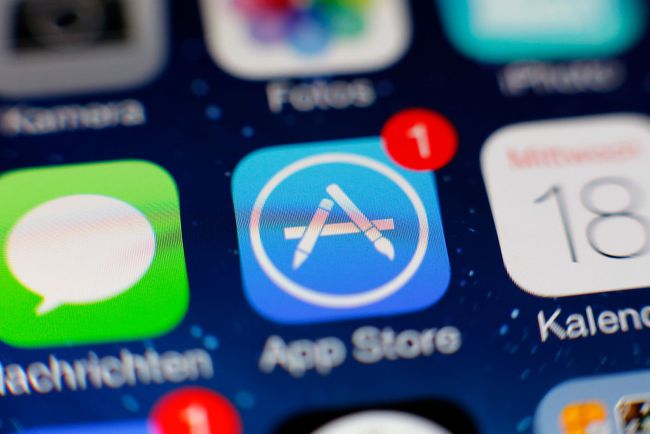
- 21 kohustuslikku iPadi rakendust. See loend hõlmab põhitõdesid, nagu Facebook ja Pandora. Mis kõige parem, see loend sisaldab ainult tasuta rakendusi, nii et te ei pea muretsema nende allalaadimisel arve kogumise pärast.
- Parimad iPadi mängud. Eelmises loendis olid parimad tasuta rakendused, kuid kui soovite parimaid mänge, peate kulutama veidi raha. Üks iPadi parimaid osi on see, kui odavad mõned parimad mängud on võrreldes mängukonsoolidega. Leiate suurepäraseid mänge juba 0,99 dollari eest ja esmaklassilisi mänge vahemikus 4,99–8,99 dollarit.
- Parimad filmi- ja telerakendused ja parimad muusika voogesituse rakendused mõlemad on täis suurepäraseid rakendusi, mis pakuvad teile meelelahutust.
Kasutage oma uuest iPadist maksimumi
Kas teadsite, et saate ühendage oma iPad HDTV-ga? Ja kui teie iPadi ekraan läheb pimedaks, ei lülitata seda tegelikult välja. See on peatatud. Mõne põhiprobleemi lahendamiseks saate oma iPadi välja lülitada ja taaskäivitada, näiteks kui iPad on hakkab aeglane tunduma. Järgmised juhendid aitavad teil õppida mõnda näpunäidet iPadi tõhusamaks kasutamiseks ja tekkida võivate probleemide tõrkeotsinguks.
- Hankige oma iPadile tasuta kingitusi. Alustame mõne tasuta kraamiga. Laadige alla tasuta raamatuid, hankige tasuta filme ja nautige erinevaid tasuta produktiivsusrakendusi.
- iPadi parimad kasutusvõimalused. Mõnikord võib isegi kõige lihtsam iPadi kasutamine olla mõistatus, kui keegi teile sellest ei räägi. See loend võib anda teile ideid, kuidas iPadi oma kodus paremini kasutada.
- iPadi näpunäited. Kas teadsite, et võite iPadis tippimise ajal apostroofi vahele jätta? Automaatne parandamine paneb selle teie eest sisse. See klaviatuuri näpunäide on vaid üks paljudest lahedatest näpunäidetest, mis aitavad teil iPadi tõhusamalt kasutada.
- Põhiline tõrkeotsing. Elu iPadiga ei ole alati parfüümid ja roosid. Kui teil tekib probleeme, aitavad need veaotsingu näpunäited teil neid ise lahendada Apple'i tugi.
- Pro näpunäiteid. Kui olete õppinud iPadi põhitõdesid, õppige, kuidas navigeerimistehnikaid maksimeerida, et saada tõeliseks "iPadi professionaaliks".
